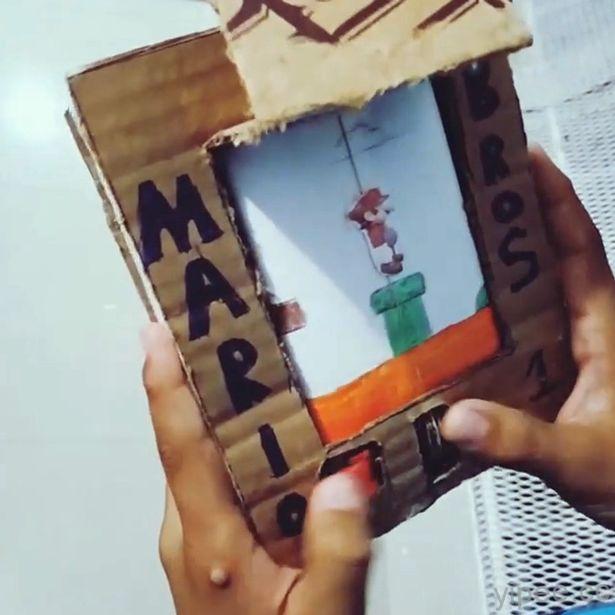「加三嘻行動哇 Yipee! 成為好友」
【Facebook、Youtube、Twitter、Instagram、Telegram、Line】

一般我們在錄製廣播節目時,一個人錄音並沒甚麼大問題,但是如果要採訪來賓,通常就要去找來賓一起錄,如果來賓很遠不方便一起錄音,這時候我們可以用線上連線的方式共同錄音,這裡就來介紹一個還不錯的服務-Zencastr,可以讓我們遠端連線採訪錄音。
首先我們先去Zencastr完成註冊與登入。在首頁畫面,按下「Dashboard」就可以開始新的錄音。
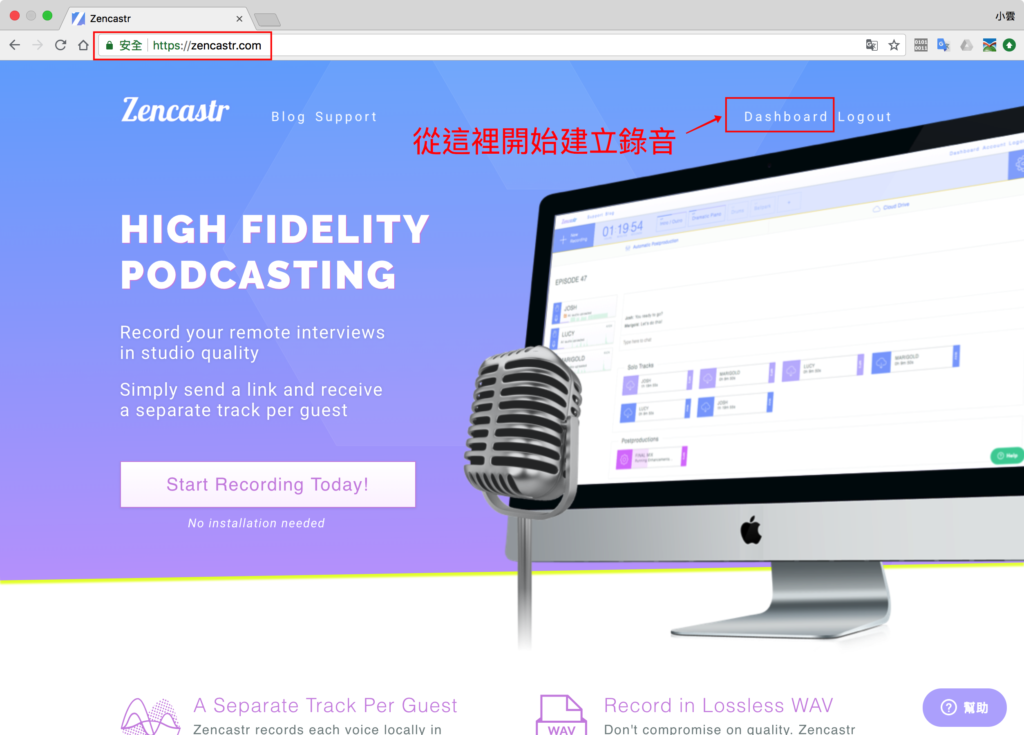
免費會員可享有每月8小時的錄音、可存檔mp3的服務、可以邀請兩位來賓共同錄音,這樣就很夠用了~
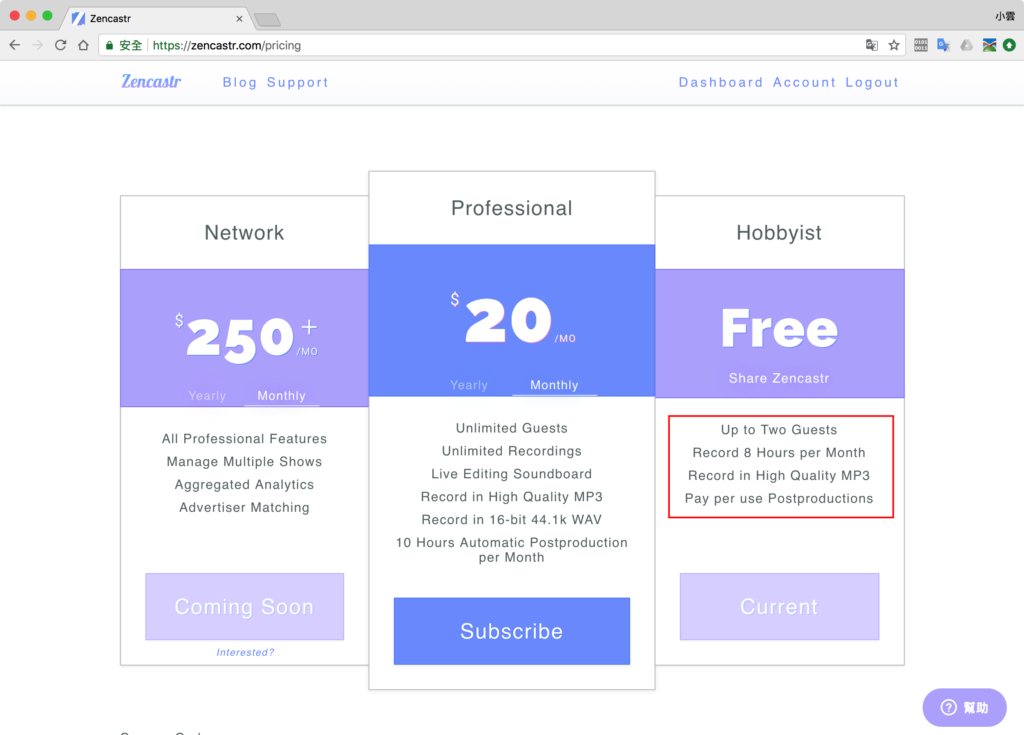
按下「Dashboard」之後,再按下「Create New Episode」可以開啟新的錄音間。
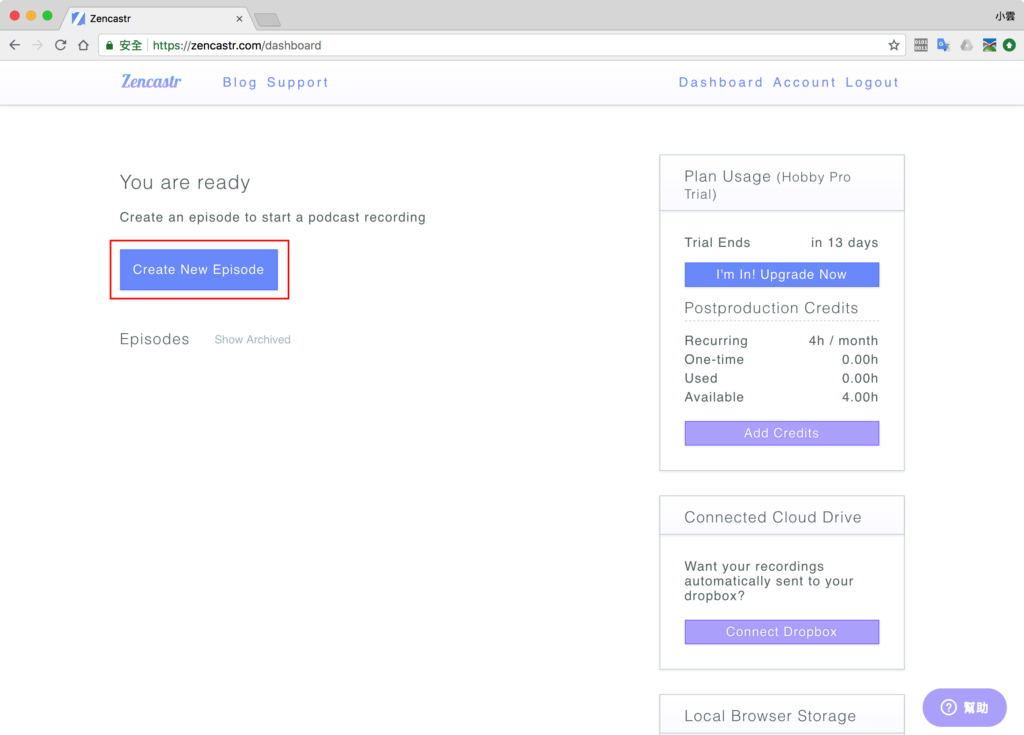
接著輸入錄音間的名稱。
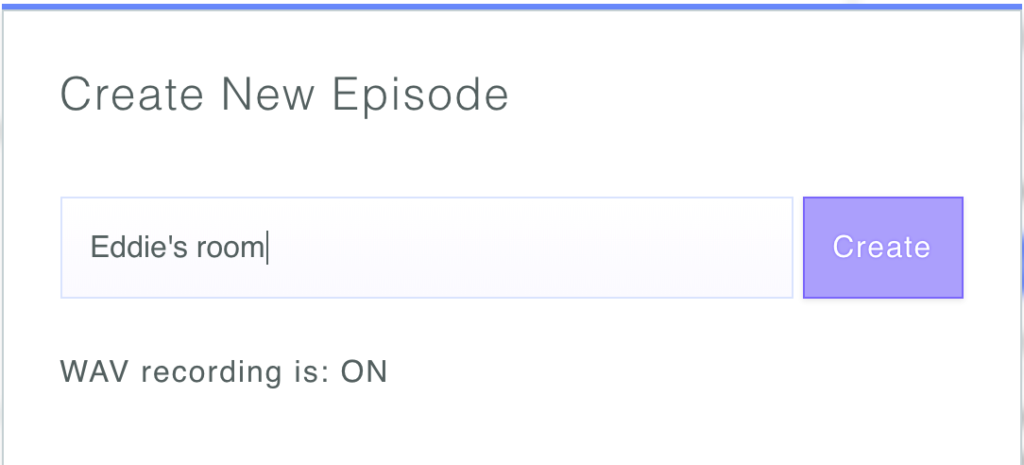
這樣就創建一個新錄音間,按下「Invite」就可以開始邀約來賓。
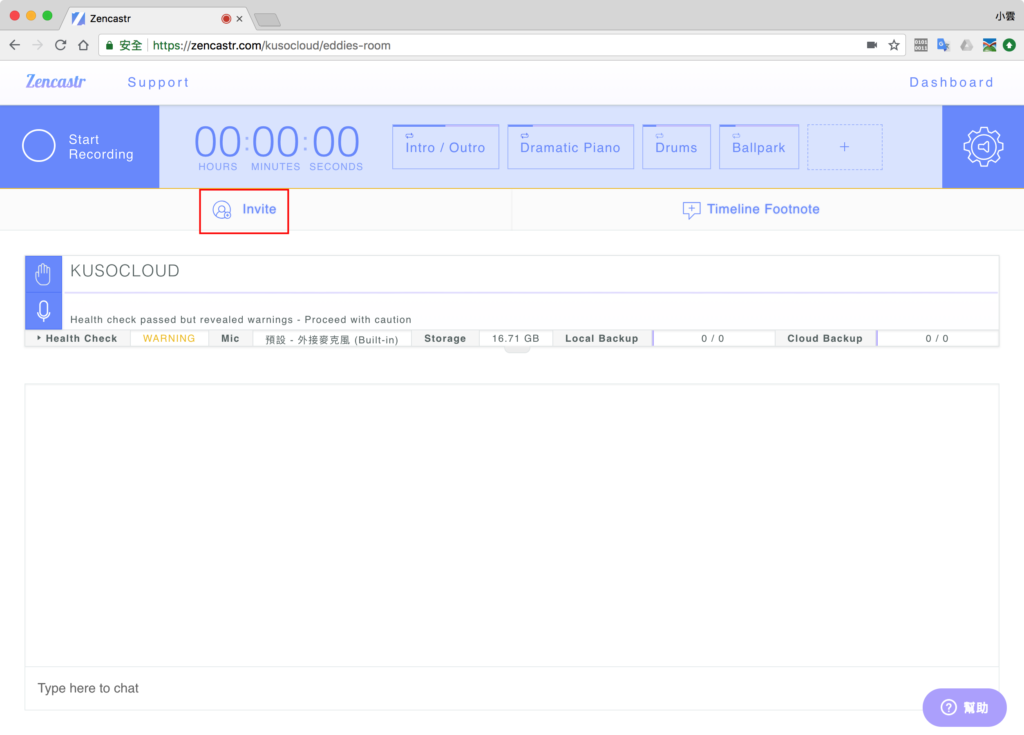
按下「Invite」會出現錄音間的網址,請把這個網址寄給邀請來賓,請他們連線即可。
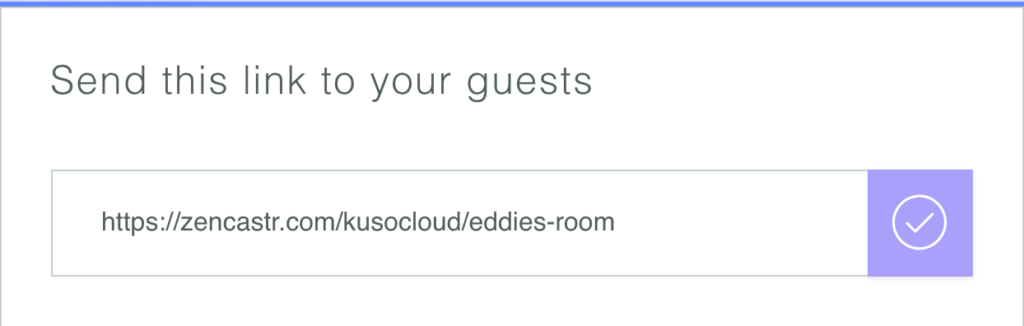
被邀請的來賓輸入網址後,就會看到下面的畫面,請輸入自己的名稱。
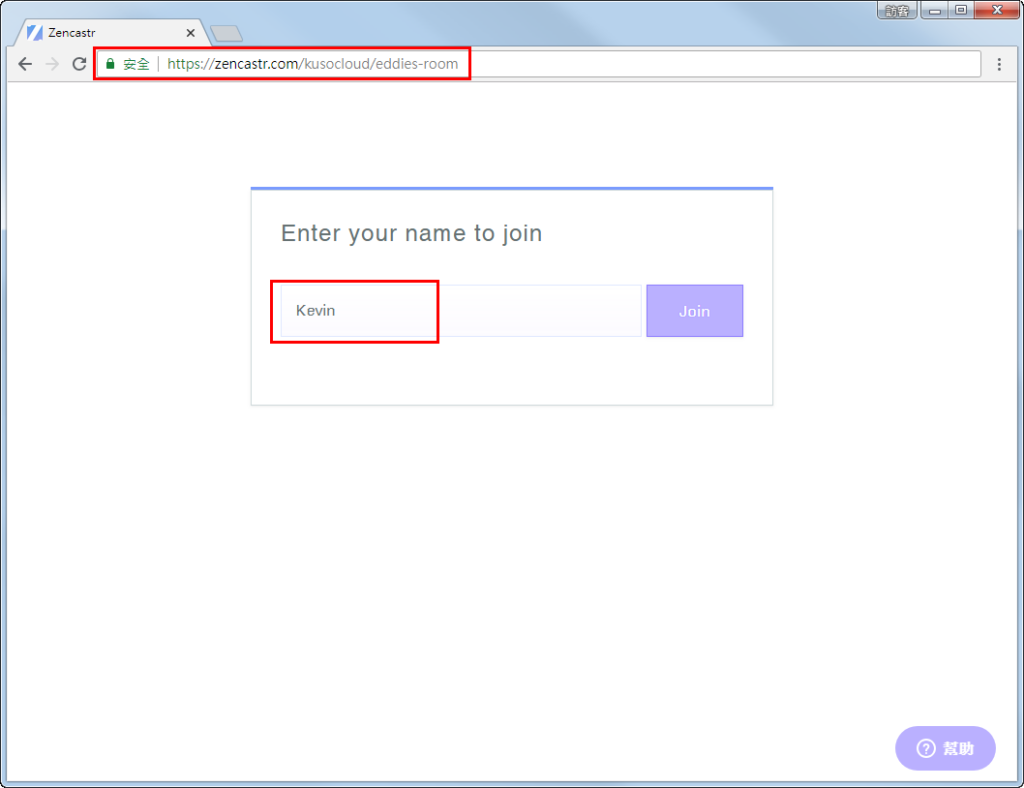
Zencastr很棒的地方是,只要主持人註冊服務帳號即可,被邀請的來賓不需要也跟著註冊帳號,可以省下邀請與說明的時間。接下來來賓會看到下面的詢問畫面(PC使用者),記得要接好麥克風才能連線。
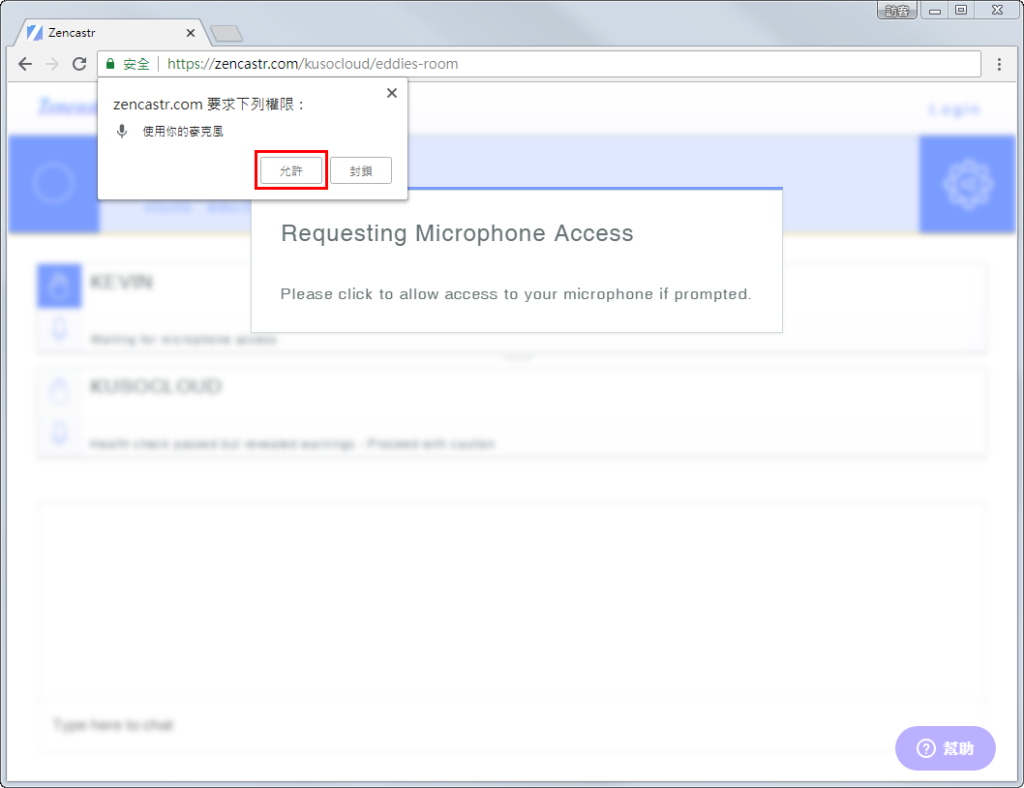
接著就會看到來賓登入廣播錄音間了。
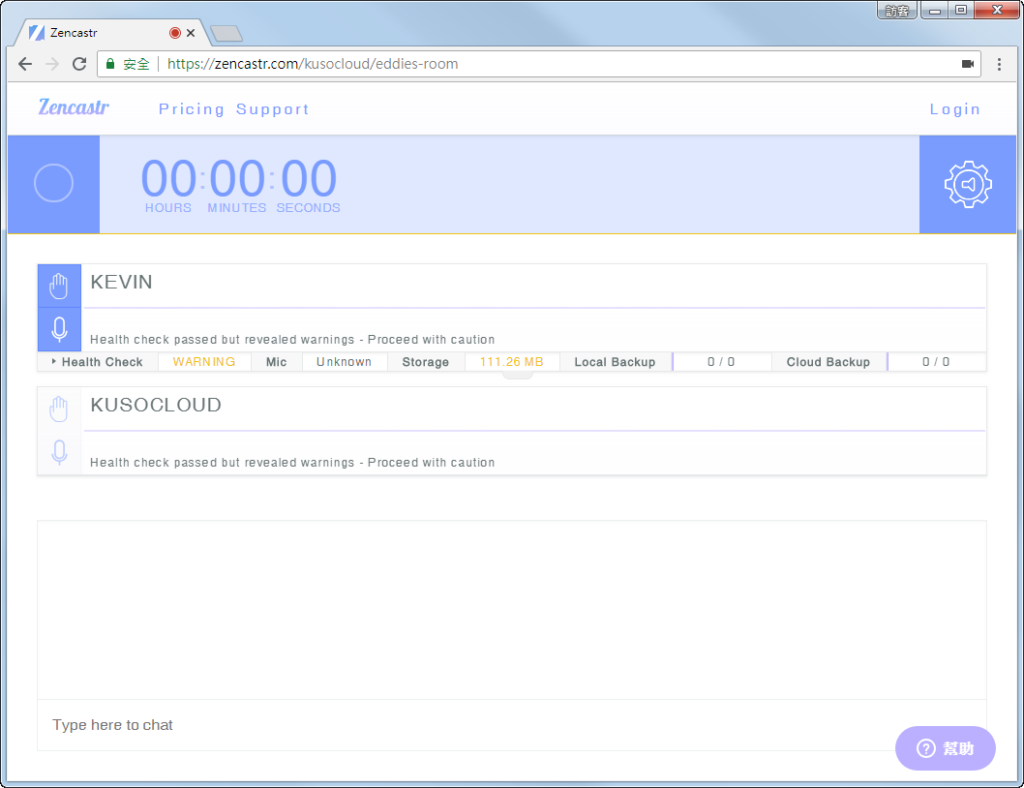
我們再回到主持人的畫面,也是會看到來賓已經登入廣播錄音間了。這時候只要按下左上角的「Start Recording」就可以開始錄音。
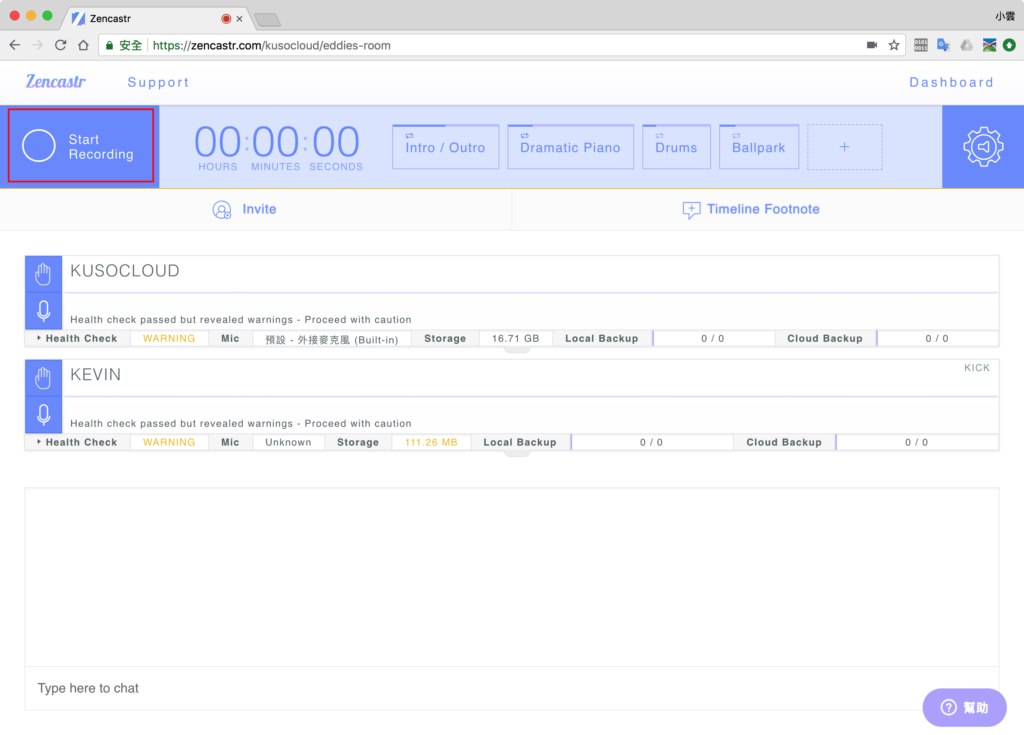
錄音中,我們可以看到Zencastr錄音時採用多軌錄音的方式,所以如果主持人與受訪來賓兩邊的音量都不同也沒關係,因為音軌是分離的,後面我們很方便可以拿來統一音量再合成。
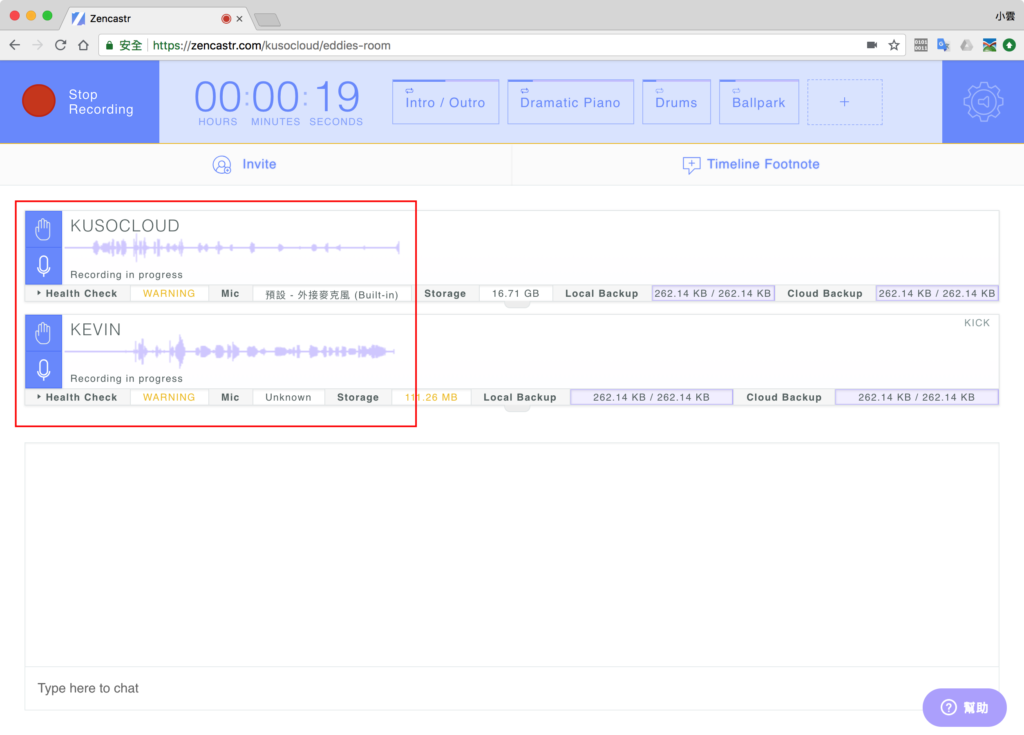
錄製結束後,Zencastr可以提供wav與mp3的檔案下載,請把主持人與來賓的錄音檔mp3下載即可。
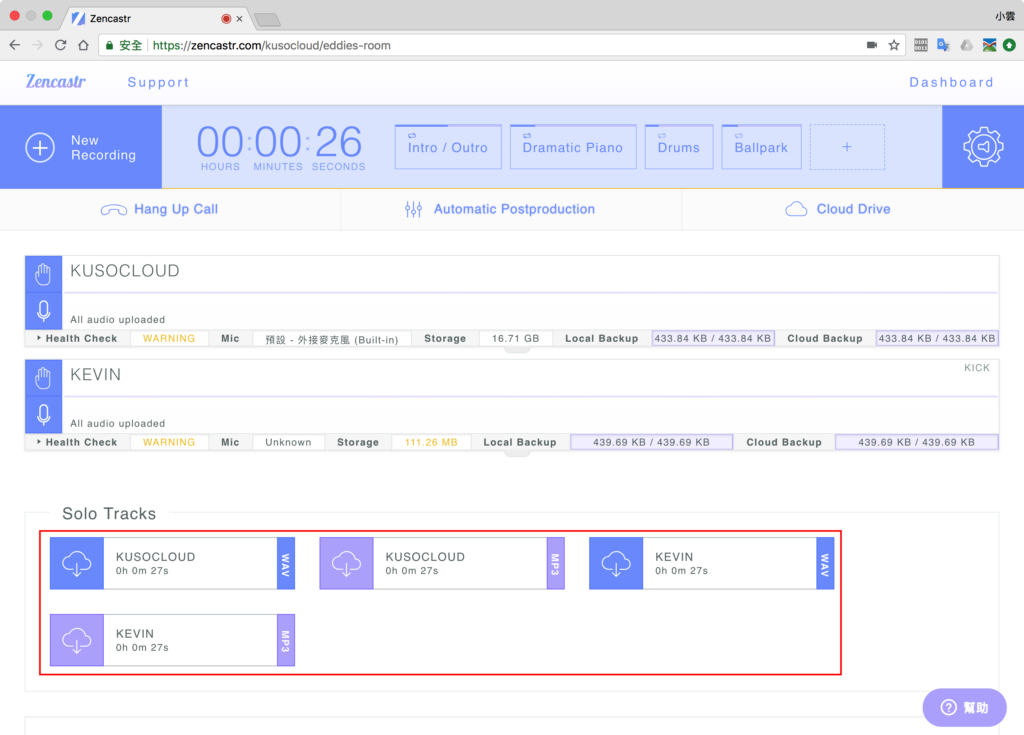
這時候來賓的頁面也可以下載自己這次的錄音檔,可以自己存下來紀念。
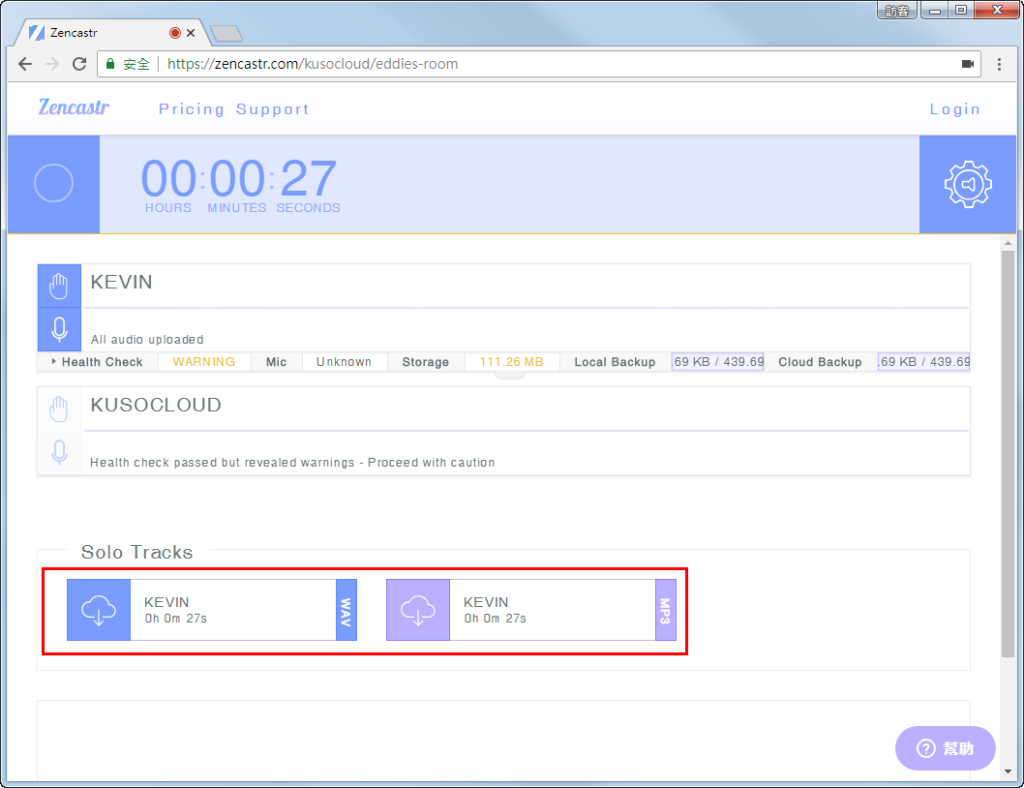
下載主持人與來賓的錄音檔之後,我們可以用mp3Gain(PC與Mac都可以上網找到)這個小軟體來統一音量大小。以我上架1766的平台要求,會讓聲音統一在『92db』大小。
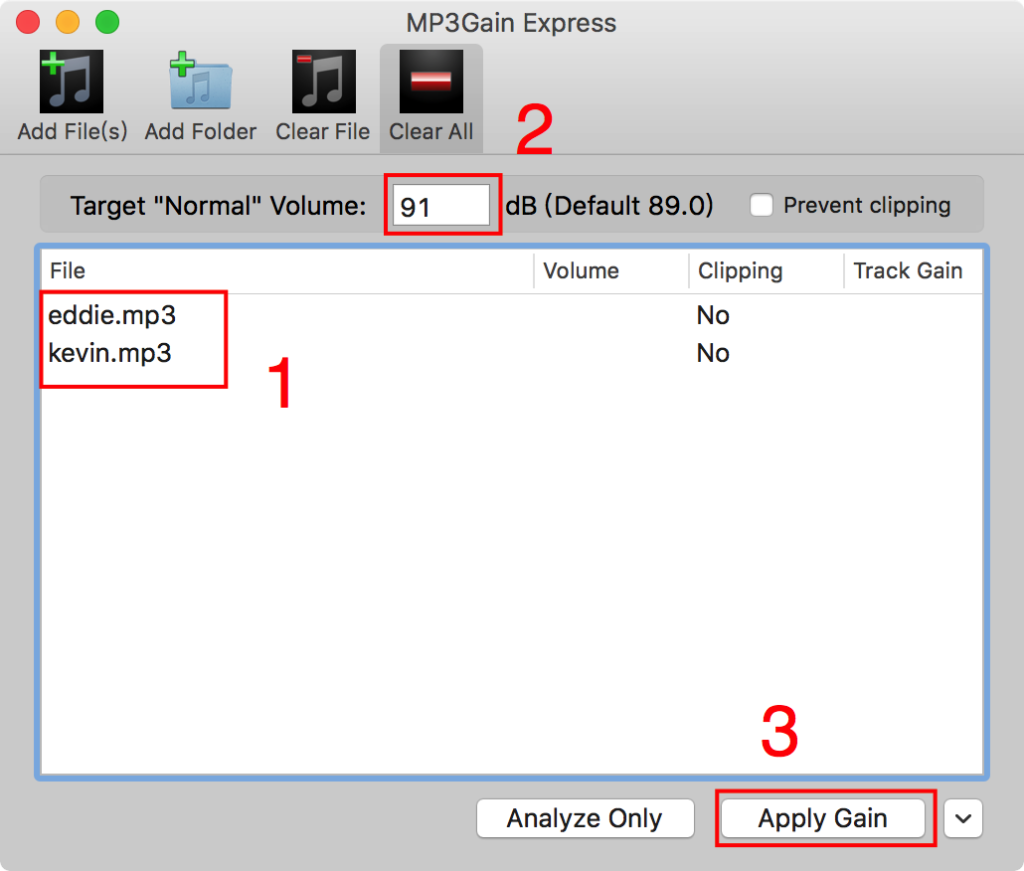
完成統一音量大小後,我們就可以拿來合成,合成的話可以用Audacity(PC與Mac都可以上網找到,並且有很多教學資源)這個免費軟體來合成。請把這兩個mp3都匯入到Audacity後,選擇「檔案>匯出資訊」。

選擇儲存為mp3檔案,這樣就完成我們遠端連線採訪來賓的錄音檔案了。
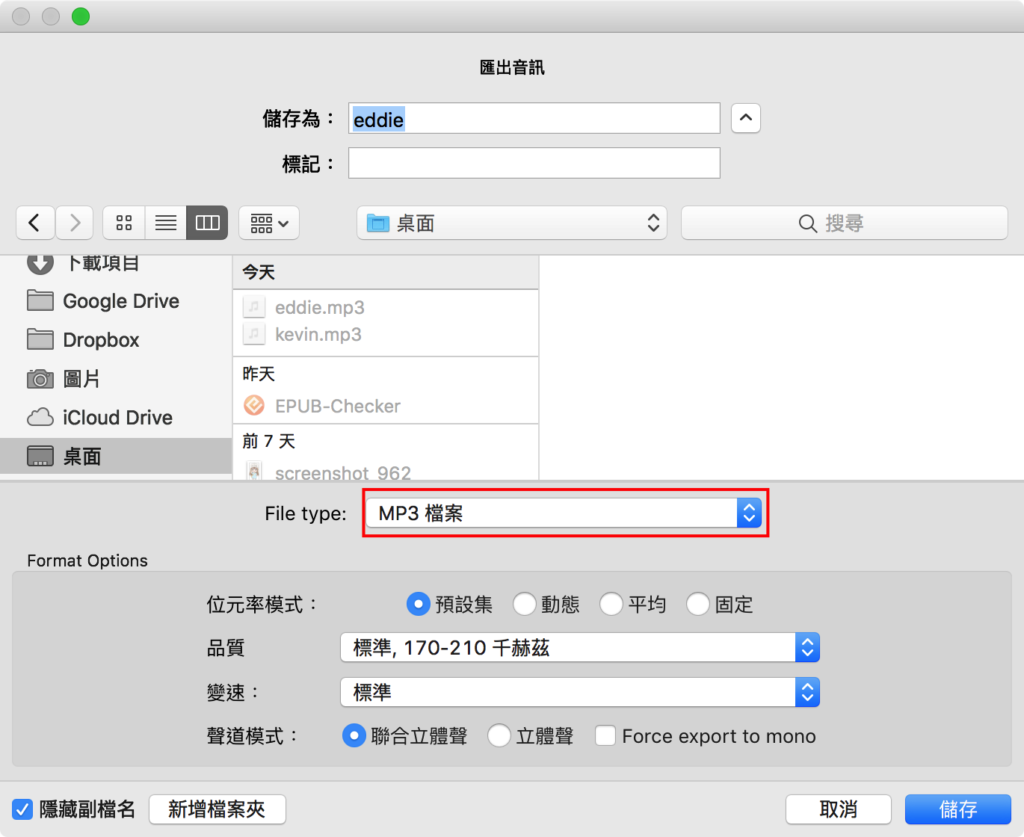
本文作者:火星頑童的故事
|
|